
Brian Curtis
0
2801
97
Systemgendannelse er en Windows-funktion, der giver din computer mulighed for at vende tilbage til en tidligere tilstand. Hvad du har brug for at vide om Windows Systemgendannelse, hvad du har brug for at vide om Windows Systemgendannelse Forestil dig den problem, du kunne finde dig selv i, hvis dit system mislykkedes! Funktionen Windows Systemgendannelse kan redde din røv. Denne artikel forklarer, hvordan du opretter og bruger Windows gendannelsespunkter. . Dette kan være en rigtig livredder - så længe det fungerer.
Hvis Systemgendannelse beslutter ikke at samarbejde, kan det tilføje et ekstra lag med frustration til dine eksisterende problemer. Mange forskellige faktorer kan påvirke dens ydeevne, men disse tip skal hjælpe dig med at komme til roden af problemet.
1. Opret et systemgendannelsespunkt manuelt
Din første opkaldsport under uregelmæssigheder i Systemgendannelse skal være at manuelt oprette et Systemgendannelsespunkt. Selvom det usandsynligt vil løse problemet direkte, kan du godt have en fejlmeddelelse, der gør det lettere at diagnosticere, hvad der er galt.
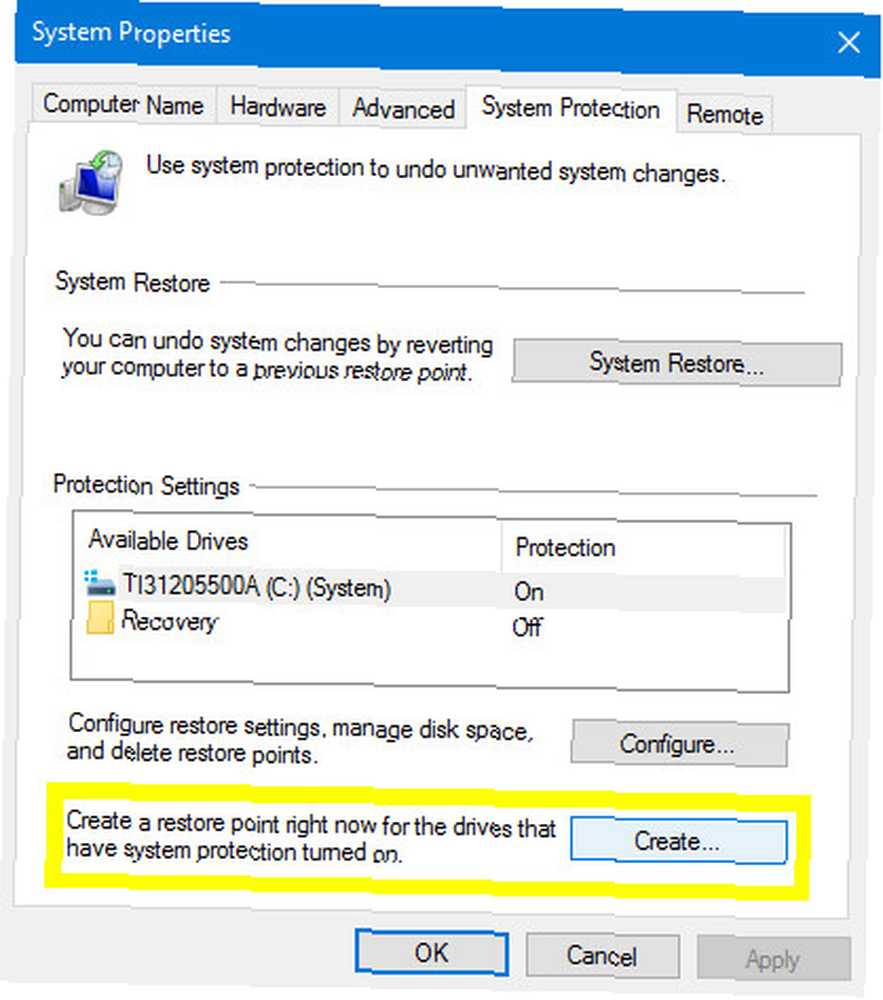
Skriv for at komme i gang Gendan punkt i din søgefelt og klik på titlen på resultatet Opret et gendannelsespunkt. Klik på den mærkede knap skab og vælg et navn, og vent derefter på, at processen er færdig, og se, om der vises en fejlmeddelelse.
2. Kontroller, at systemgendannelse er aktiv på alle bind
Systemgendannelse er muligvis simpelthen ikke aktiveret på din computer. Dette er især relevant, hvis du bruger mere end et drev, eller for nylig har udskiftet din systemlagring fra et volumen til et andet Sådan krymper og udvides du Volumener eller Partitioner i Windows 7 Sådan krymperes og udvides Volumener eller Partitioner i Windows 7 I Windows 7 og Windows Vista, at ændre størrelsen på dine volumener eller genpartitionere din harddisk er blevet meget lettere end i tidligere Windows-versioner. Der er dog stadig et par faldgruber, der kræver dig…, da drev kan få deres beskyttelse tændt og slukket individuelt.
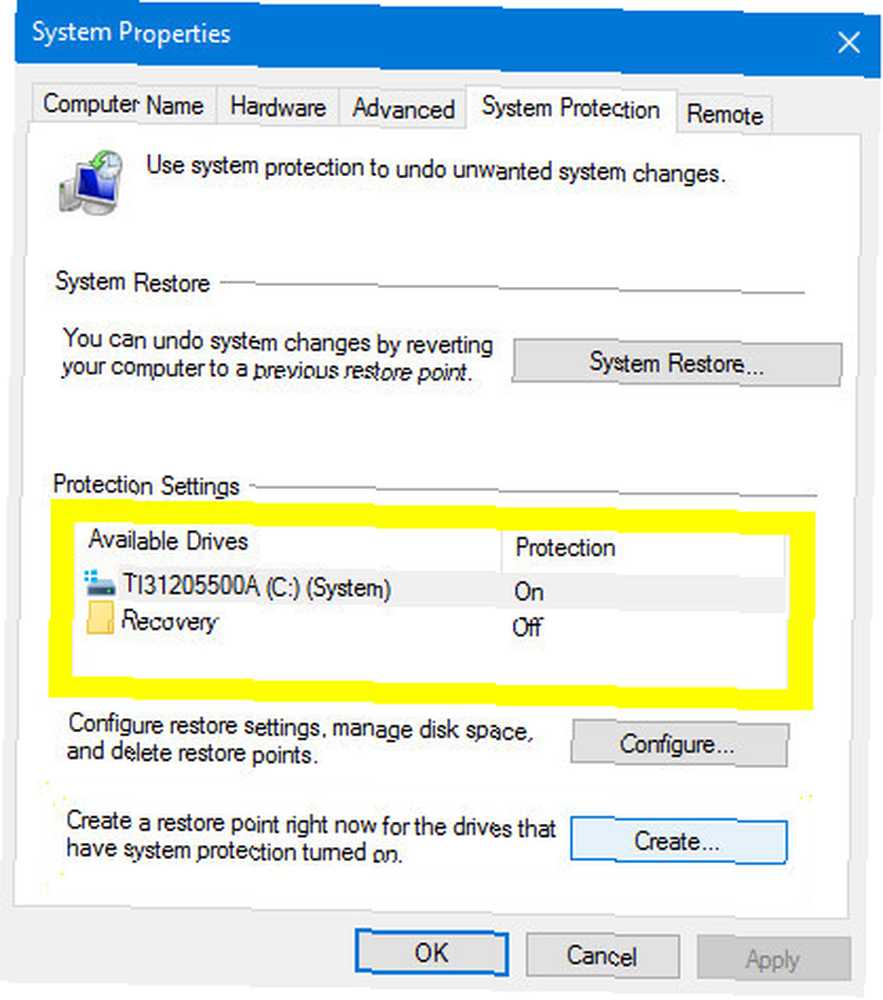
Type Gendan punkt i søgefeltet og klik på Opret et gendannelsespunkt. Du kan se de tilgængelige drev, der er anført under overskriften Beskyttelsesindstillinger sammen med en kolonne, der fortæller dig, om de er beskyttede eller ej. For at ændre denne indstilling skal du klikke på det ønskede drev for at fremhæve det og derefter klikke på Konfigurer. En radioafbryder giver dig mulighed for at slå Systemgendannelsesbeskyttelse til eller fra.
Som med næsten ethvert andet teknisk problem, er det værd at prøve at slå Systemgendannelse fra og til igen.
3. Deaktiver Antivirus-software
Brug af et pålideligt stykke antivirussoftware 3 ting, din antivirus tager sig ikke af 3 ting, din antivirus ikke tager sig af antivirussoftware skal installeres på enhver computer, men hvad tager det sig ikke af? Hvilke aspekter af din antivirus kan give dig eller din virksomhed eksponering, selv når du har installeret og opdateret? er en fantastisk måde at holde dit system beskyttet mod malware og andre uønskede installationer, men nogle gange kan denne form for hjælp skabe problemer til andre opgaver. Hvis du har problemer med Systemgendannelse, skal du kort deaktivere din antivirus-software tidligt under din fejlfinding - det kan godt løse ting.
4. Kontroller din Disk Space Allocation
Dine gendannelsespunkter vil mislykkes, hvis der ikke er nok plads Gem masser af diskplads på Windows 10 med dette hurtige tip Gem masser af diskplads på Windows 10 Med dette hurtige tip Deaktivering af denne specielle funktion i Windows kan frigøre gigabyte diskplads med det samme . afsat til deres opbevaring. For at se, hvor meget plads du har tildelt denne opgave, skal du indtaste Gendan punkt i søgefeltet og åbne posten med titlen Opret et gendannelsespunkt.
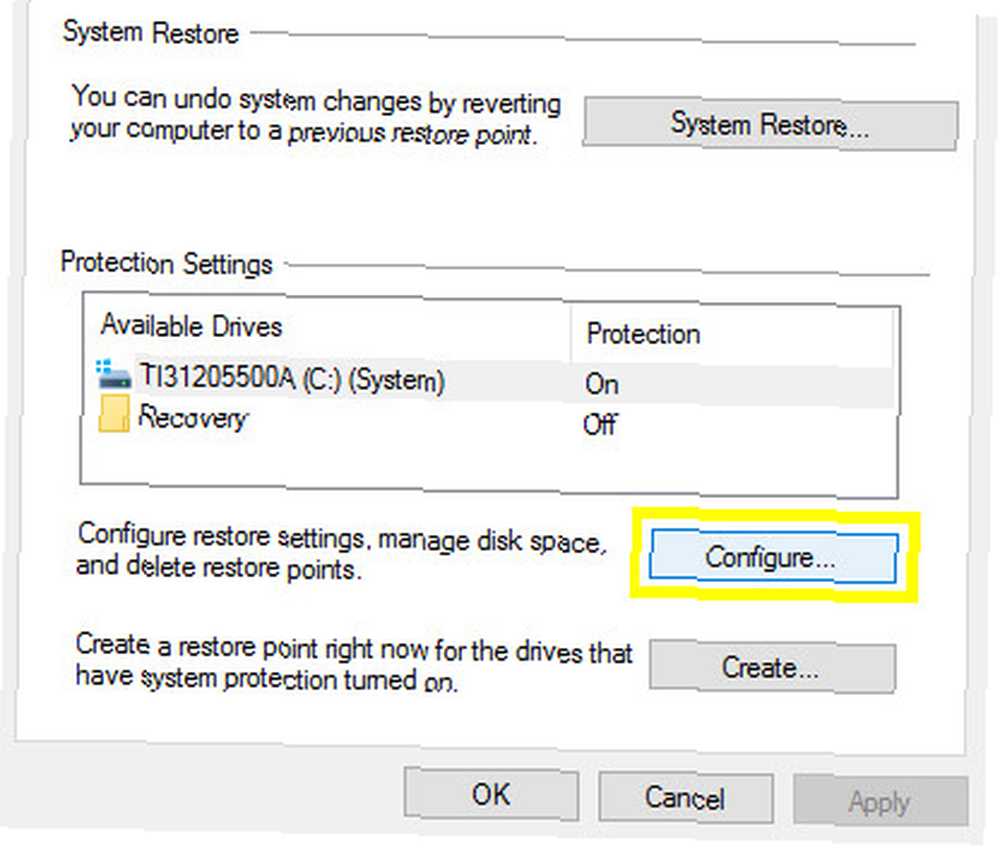
Klik på knappen Konfigurer, så kan du justere din Brug af diskplads. Prøv at bruge skyderen til at øge din tildelte plads, og opret derefter et nyt gendannelsespunkt for at se, om det har haft den ønskede effekt.
5. Bekræft, at væsentlige tjenester kører
Systemgendannelse er afhængig af et par forskellige tjenester for at udføre sit job; uden dem kan det ikke fungere. Heldigvis er det meget let at kontrollere, om de er aktive ved at skrive Services ind i søgefeltet og åbne appen.
Du får en lang liste over alle de tjenester, der er indlæst på din computer, men du leder bare efter tre:
- Microsoft Software Shadow Copy Provider-tjeneste
- Opgaveplanlægning
- Volume Shadow Copy
Sørg for, at Navn kolonne sorteres alfabetisk, og skum derefter igennem listen for at finde disse tre tjenester. Du skal bekræfte, at alle dem er det Løb og er indstillet til Automatisk i Opstartstype kolonne.
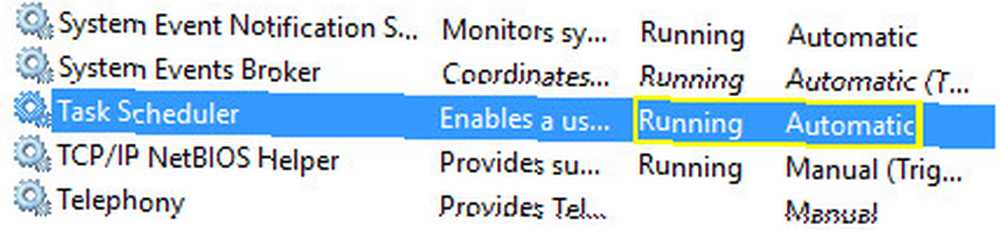
6. Kør Check Disk via Kommandoprompt
Check Disk er et systemværktøj, der er indbygget i Windows, der kan bekræfte integriteten af et filsystem og løse logiske fejl. Hjælpeprogrammet åbnes via kommandoprompten En begyndervejledning til Windows-kommandolinjen En begyndervejledning til Windows-kommandolinjen Kommandolinjen giver dig mulighed for at kommunikere direkte med din computer og instruere den til at udføre forskellige opgaver. - for de uindviede kan du gøre dette i Windows 10 ved at højreklikke på Start-knap og vælge Kommandoprompt (administrator).
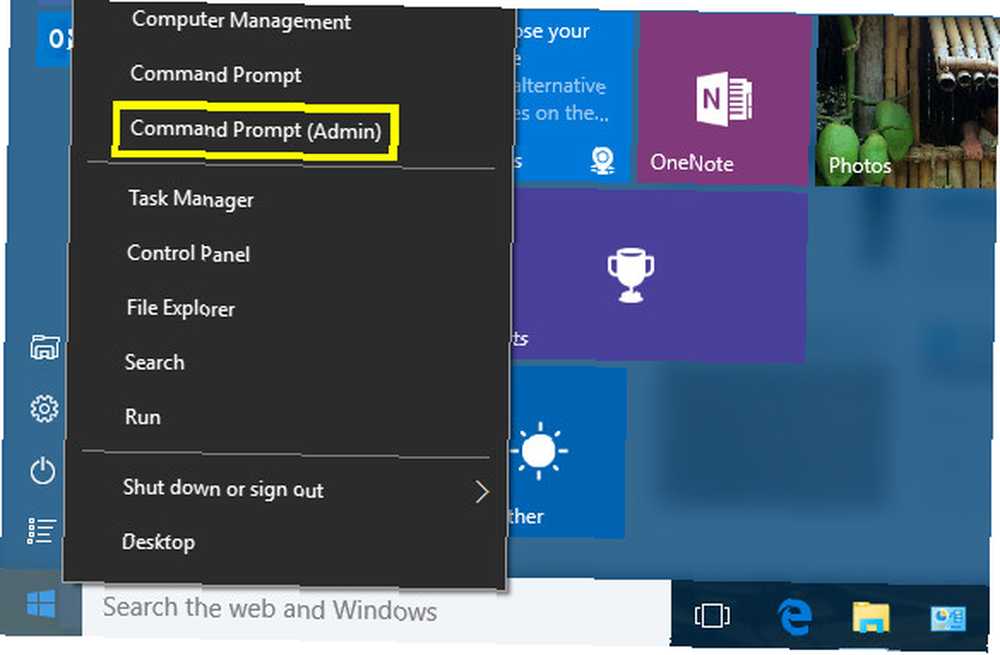
For at køre Check Disk skal du indtaste følgende kommando:
chkdsk / f / r
Du vil måske også prøve det lignende værktøj til systemfilkontrol med denne kommando:
sfc / scannow
7. Start i sikker tilstand
Problemer, der påvirker Systemgendannelse, kan ofte spores tilbage til tjenester og drivere fra en anden kilde end Microsoft. Safe Mode striber computerens evner tilbage til det blotte nødvendighed, hvilket betyder, at disse processer ikke forstyrrer din procedure. Du bliver stadig nødt til at finde den skyldige, hvis du vil løse problemet permanent, men at falde i sikker tilstand kan være en nyttig stopgap, hvis du er i en bind.
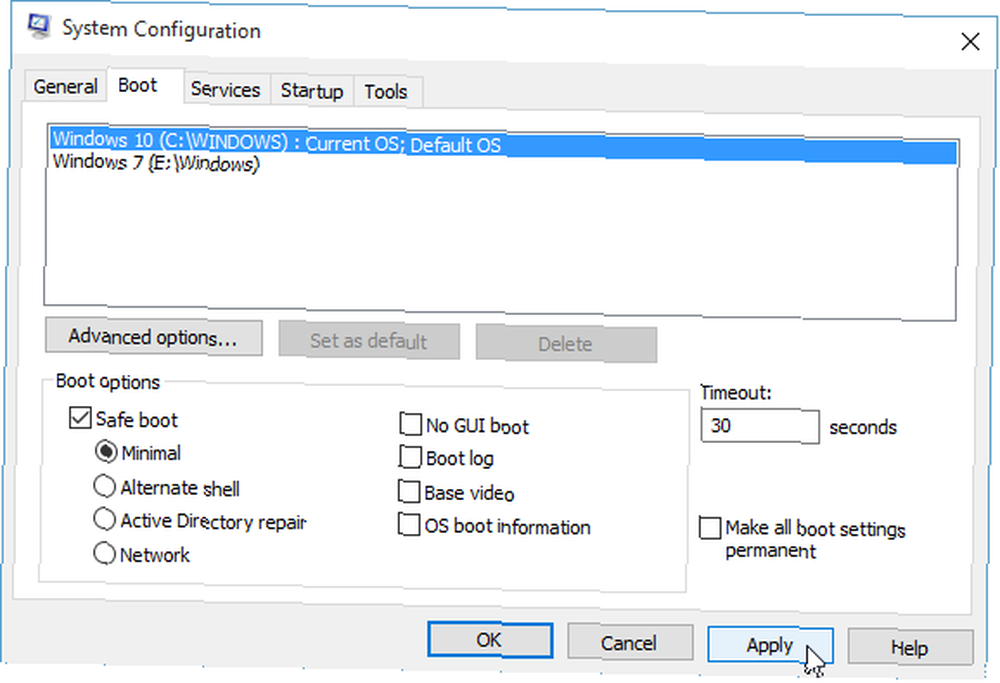
Sådan starter du i Safe Mode på Windows 10 Sådan starter du i Windows 10 Safe Mode Sådan starter du i Windows 10 Safe Mode Safe Mode er en indbygget fejlfindingsfunktion, der giver dig mulighed for at løse problemer i roden uden at ikke-væsentlige applikationer forstyrrer. Du kan få adgang til sikker tilstand på forskellige måder, selvom Windows 10 ikke længere starter. , type msconfig ind i søgefeltet og åbn System konfiguration. Gå til Støvle fane og afkrydsningsfeltet markeret Sikker start, med radioskiftet indstillet til minimal. Prøv derefter at køre Systemgendannelse fra fejlsikret tilstand.
8. Prøv selektiv opstart
Selektiv opstart er et lignende værktøj som Safe Mode, idet det reducerer mængden af processer, der kører på din computer for at gøre det lettere at diagnosticere problemer. Type System konfiguration ind i søgefeltet og åbn det øverste resultat for at komme i gang.
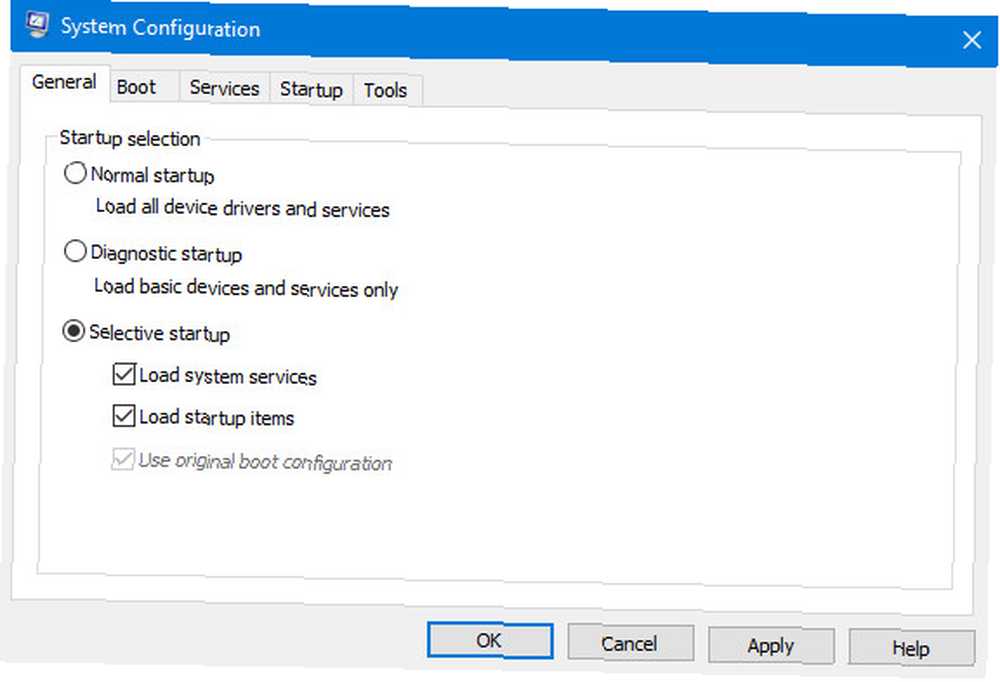
Du kan kontrollere og fjerne markeringen af Indlæs systemtjenester og Indlæs opstartelementer bokse for at tilpasse, hvordan din computer opfører sig ved opstart. Yderligere oplysninger om brug af selektiv opstart til fejlfinding finder du i Microsofts vejledning til processen.
9. Konsulter begivenhedsviseren
Du kan muligvis finde nogle ledetråde om fejl, der vedrører Systemgendannelsesprocesser ved at gå ned i Event Viewer. Søg efter værktøjet, og åbn det for at komme i gang - du bliver nødt til at udvide Windows-logfiler -mappen, og klik derefter på Applikationer.
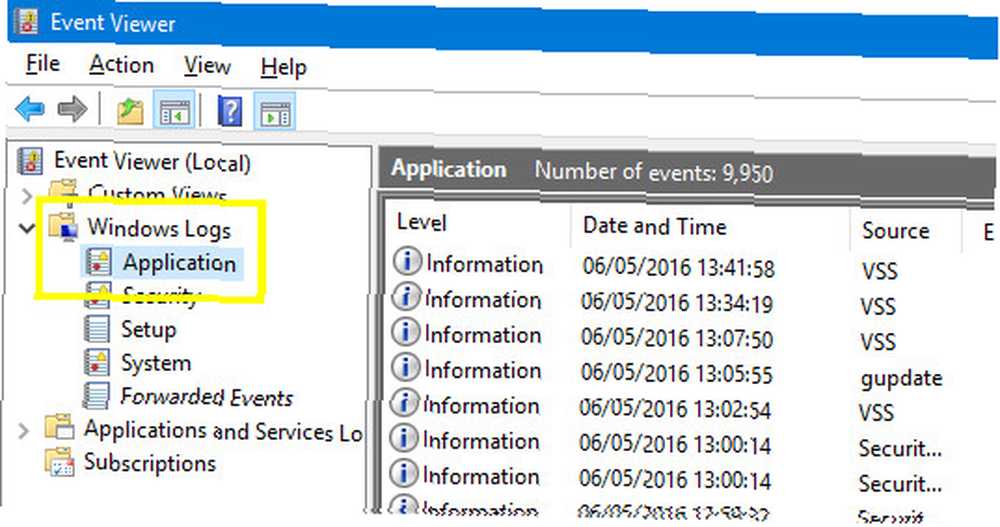
Rul gennem resultaterne for at finde noget med Fejl i Niveau kolonne. Klik på en individuel begivenhed for at få vist beskrivelsen, og se, om det giver en grund til, at den muligvis er tilsluttet Systemgendannelse. Du kan foretage en Google-søgning 3 Google-søgning Påskeæg, du ikke vidste om 3 Google-søgning Påskeæg, du ikke vidste om Her er et par påskeæg i Googles søgemaskine, som du måske ikke har kendt til. for eventuelle relaterede fejl, som du finder for at se, hvad det bedste handlingsforløb er.
10. Kontroller din timing
Så simpelt som det måske lyder, kan dit systemgendannelsesstridighed være forårsaget af noget så ligetil som din computer sover, når det er planlagt at oprette et nyt billede. Din pc kan ikke vågne op for at udføre jobbet - medmindre du har et praktisk værktøj kaldet Restore Point Creator.
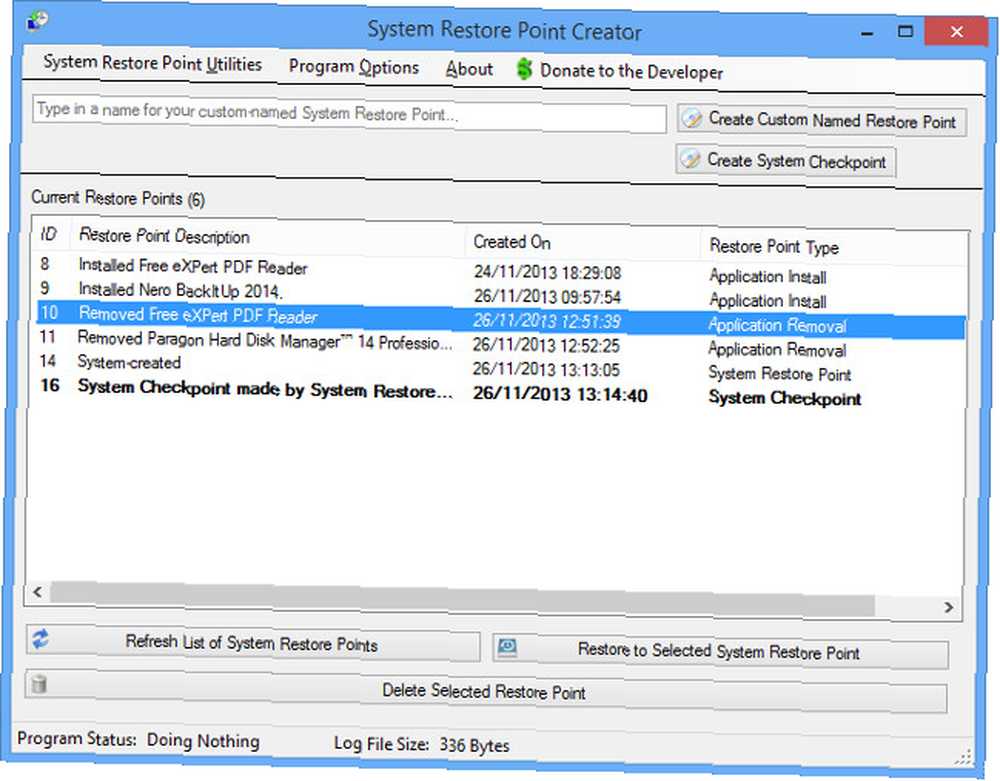
Blandt en række andre fordele tilbyder Restore Point Creator brugerne muligheden for at planlægge opgaven for fremtiden og instruere deres system til at vågne op på det specificerede tidspunkt. Denne indstilling er tilgængelig ved at navigere til Hjælpeprogrammer til systemgendannelse > Planlæg oprettelse af systemgendannelsespunkter og markér derefter det markerede felt Væk computeren, hvis systemet sover.
Et punkt at huske er, at Gendan Point Creator bruger Task Scheduler til at implementere denne funktion 7 Nerdy Things Du kan automatisere med Windows Task Scheduler 7 Nerdy Things Du kan automatisere med Windows Task Scheduler Windows Task Scheduler kan automatisere næsten alt. Hvis du kan få det til at ske i en kommandolinje eller i et Windows-script, kan du planlægge det med opgaveplanlægningen. Lad os demonstrere. . Som sådan skal du kontrollere, at din computer er kompatibel med værktøjet.
11. Ansæt et tredjepartsalternativ
Hvis du virkelig ikke kan løse Systemgendannelse, kan du altid prøve en anden løsning. Dette vil ikke hjælpe nogen midt i en krise lige nu, men for de læsere, der lige er ved at oprette deres forsvar, kunne en backup-plan betale udbytte på linjen. Deep Freeze er et betalt program, der udfører en lignende rolle som Systemgendannelse, men der er også andre gratis alternativer.
Du kan også tjekke disse rednings- og gendannelsesdiske til din Windows Systemgendannelse De 5 bedste rednings- og gendannelsesdiske til et Windows Systemgendannelse De 5 bedste rednings- og gendannelsesdiske til en Windows Systemgendannelse Her er de bedste Windows redningsdiske til at hjælpe dig med at få adgang din computer til reparation og sikkerhedskopiering, selv når den ikke starter. .
12. Den sidste udvej
Hvis du har prøvet alt det andet, er du sandsynligvis klar til at ty til desperate foranstaltninger - og det er bedst at overveje alle dine muligheder. Skal du opdatere, nulstille, gendanne eller geninstallere Windows? Bør du opdatere, nulstille, gendanne eller geninstallere Windows? Nogensinde ønsket at nulstille Windows 7 uden at miste personlige data? Mellem en fabriksindstilling og en geninstallation var det hårdt. Siden Windows 8 har vi to nye muligheder: Opdater og Nulstil. Hvilken er den rigtige ... inden du gør det.
Men på et bestemt tidspunkt kan du godt beslutte at udføre en komplet fabriksindstilling Sådan fabriksindstilles Windows 10 eller Brug af systemgendannelse Sådan fabriksindstilles Windows 10 eller Brug af systemgendannelse Lær, hvordan Systemgendannelse og Fabriksindstilling kan hjælpe dig med at overleve alle Windows 10 katastrofer og gendan dit system. . Dette er en dristig bevægelse, da den vil vende tilbage til din pc, som den var, da du købte den. Sørg for at tage sikkerhedskopi af de personlige data, du muligvis har brug for, så længe du er i stand til det.
!











